
A Windows 10 kép letöltésének négy módja van:
- Töltse le a Media Creation Tools segítségével
- Böngésző emuláció használata
- A HeiDoc webhely segédprogramjának használata
- Szkript használata a Windows Insider webhelyen
Töltse le a Windows 10 ISO fájlt a Media Creation Tools segítségével (emuláció)
Ennek a módszernek az a lényege, hogy a Mac OS (vagy iOS) operációs rendszerrel rendelkező eszközökön a Windows 10 kép létrehozásának és rögzítésének fő eszköze - a Media Creation Tools - nem működik. A Microsoft alternatívát kínál a kép letöltésére ezeknek a felhasználóknak a teljes kiadás, a nyelv és a bitmélység letöltésének formájában. A következő képek jelenleg érhetők el:
A Windows 10 alkotóinak frissítése (1703)
- Windows 10 (Home és Pro)
- Windows 10 N (EU-országok verziója)
- Windows 10 egy nyelven
A Windows 10 évfordulójának frissítése (1603)
- Windows 10 (Home és Pro)
- Windows 10 N (EU-országok verziója)
- Windows 10 egy nyelven
Böngésző emuláció
Emuláció az Internet Explorer segítségével (IE11 verzió)
Nyissa meg az Internet Explorer böngészőt, és lépjen a Windows 10 letöltési oldalára, majd nyomja meg az F12 billentyűt a Fejlesztői eszközök indításához. A User Agent sorban válassza az Apple Safari (iPad) elemet, az oldal újratöltése után választhat a kívánt verzió. A fejlesztői panelt nem szabad bezárni, amíg a letöltés meg nem kezdődik..
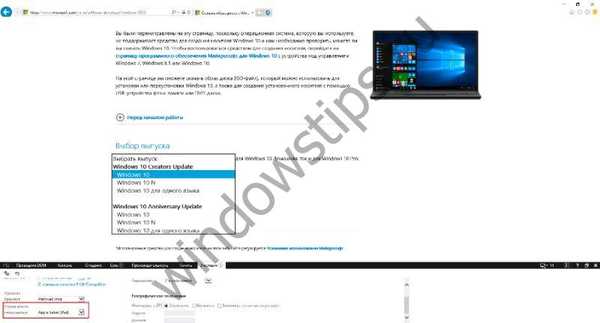
Emuláció a Chrome-on keresztül (az 59-ös verzió példáján)
Nyissa meg a Chrome böngészőt, lépjen a Windows 10 letöltési oldalára, majd nyomja meg az F12 billentyűt a fejlesztői konzol megnyitásához. Az emuláció engedélyezéséhez nyomja meg a Ctrl + Shift + M billentyűkombinációt (vagy az emulációs ikon számjegyeket. 1). A javasolt eszközlistában válasszon egyet és frissítse az oldalt az F5 megnyomásával.
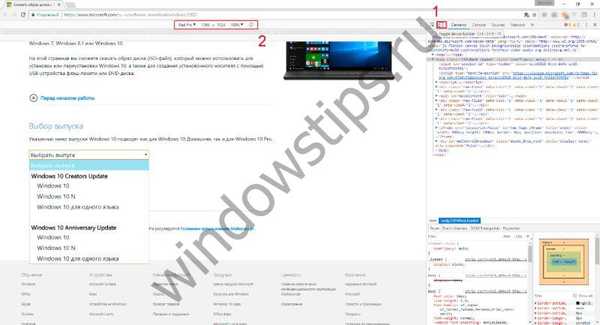
Más böngészőkben az emuláció hasonló..
A Microsoft szerver terhelésétől, a kép elérhetőségétől és az internetkapcsolatától függően hiba léphet fel a kép nyelvének kiválasztásakor. Ha ezt a hibát észleli, akkor van egy másik módja.
Windows ISO Downloader (HeiDoc)
A Windows 10 kép letöltésének legegyszerűbb módja a HeiDoc.net Windows ISO Downloader alkalmazás. A mellékelt képekhez mutató linkeket közvetlenül a Microsoft szolgáltatásai generálják, így ezek a képek tisztaak és teljesen legálisak lesznek..
Töltse le ezt az alkalmazást a fejlesztők webhelyéről - HeiDoc.net vagy közvetlen link segítségével.
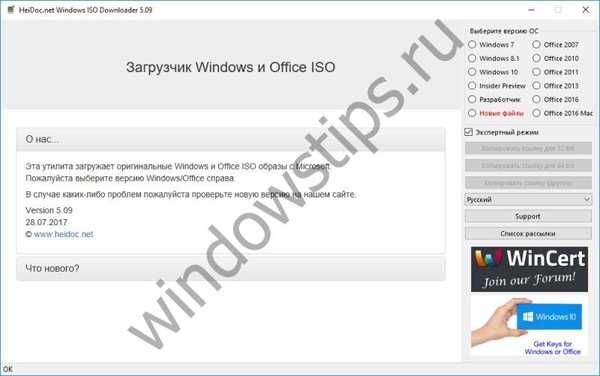
Ez az alkalmazás lehetővé teszi a következő fájlok és képek letöltését:
- Windows 10, Windows 8.1, Windows 7 (korlátozott kép)
- Windows 10 bennfentes előnézet
- Windows 10 fejlesztői képek és eszközkészletek
- Az Office 2007/2010/2013/2016 telepítőképei a Windows rendszerhez
- Az Office 2011/2016 telepítőképei a Mac-hez
Az alkalmazás használata rendkívül egyszerű, válassza ki a kívánt Windows / Office verziót, válassza ki a kép nyelvét és kattintson a megfelelő bitmélység letöltési gombjára..
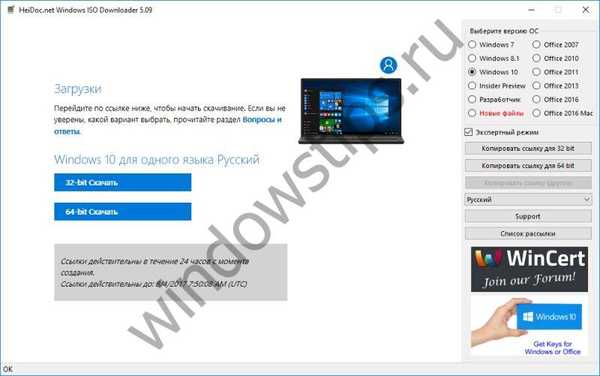
Ugyanígy, mint az emuláció esetén, a kép letöltésének képessége attól is függ, hogy a kép rendelkezésre áll-e a Microsoft szerveren, a letöltés ezekre a szerverekre és a kapcsolat letöltési hibát okozhat..
Szkript a Windows Insider-n
A legkényelmesebb lehetőség a Windows ISO Downloader alkalmazás használata, de nem mindig lehetséges az alkalmazás használata. Ez a módszer alapvetően hasonlít a böngésző emulációval történő letöltésre. A fő különbség a szkriptek használatában a Windows Insider webhelyen. Ez a webhely és a szkript lehetővé teszi a kép bármilyen probléma nélküli letöltését a Microsoft kiszolgálóitól, csak a Tampermonkey kiterjesztés és a Microsoft fiók használatával..
Linkek a böngésző kiterjesztésének letöltéséhez:
- Tampermonkey a Google Chrome számára
- Tampermonkey az Opera számára
- Tampermonkey a Mozilla Firefox számára
- Tampermonkey for Edge
Először regisztrálnia kell a Windows Insider webhelyen, ehhez használhat Microsoft-fiókot, vagy létrehozhat egy újat.
Ezután nyissa meg a Tampermonkey kiterjesztési panelt.
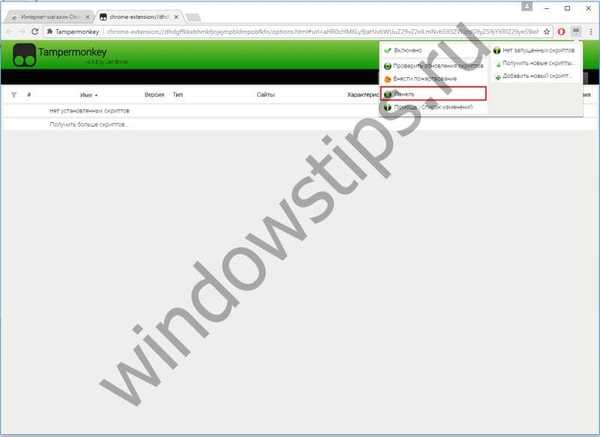
Kattintson a szkript hozzáadása ikonra, másolja át a következő szöveget, és mentse el.
// == UserScript == // @ név Microsoft Unlock Edition // @ névtér http://rg-adguard.net/ // @version 1.1.21 // @ leíró parancsfájl az oldalon elérhető összes kép eléréséhez. ! // @author adguard és nummerok (WZT) // @match https://www.microsoft.com/*/software-download/techbench* // @match https://www.microsoft.com/*/software- letöltés / windowsiot * // @match https://www.microsoft.com/*/software-download/windowsinsiderpreviewiso* // @match https://www.microsoft.com/*/software-download/windowsinsiderpreviewadvanced* // @match https://www.microsoft.com/*/software-download/windows10ISO* // @match https://www.microsoft.com/*/software-download/windows8ISO* // @grant none // = = / UserScript == (function () 'szigorúan használja; var _0x5c09 = ["termék-kiadás", "getElementById", "innerHTML", "Válassza ki a kiadást \ \ Windows 7 Starter SP1 \ Windows 7 Home Basic SP1 \ Windows 7 Home Premium SP1 \ Windows 7 Professional SP1 \ Windows 7 Ultimate SP1 \ Windows 7 Starter SP1 COEM \ Windows 7 Home Basic SP1 COEM \ Windows 7 Home Premium SP1 COEM \ Windows 7 Professional SP1 COEM \ Windo ws 7 Ultimate SP1 COEM \ \ Windows 8.1 Professional LE \ \ Windows 8.1 Egynyelvű \ Windows 8.1 Pro / Home \ \ Windows 10 Egynyelvű \ Windows 10 Pro / Home \ \ Windows 10 Egynyelvű \ Windows 10 Pro / Home \ \ Windows 10 Egynyelvű \ Windows 10 Pro / Home \ Windows 10 Egynyelvű \ Windows 10 Pro / Home \ Windows 10 Egynyelvű \ Windows 10 Pro / Home \ Windows 10 Egynyelvű \ Windows 10 \ Office Home and Student 2007 \ Office Professional 2007 \ Office Professional 2007 FPP \ Office Small Business 2007 \ \ Office 2010 Academic \ Office Home and Business 2010 \ Office Home and Student 2010 \ Office Personal 2010 \ Office Professional 2010 \ Office Pro Plus 2010 Academic \ \ Office Mac Home Business 1 PK 2011 \ Office Mac Home and Student 2011 \ "," backgroundColor "," stílus "," fehér "," színes "," fekete "," fontFamily "," alapértelmezett "," benyújtási termék-kiadás "," Erősítse meg a ",, log"], _ 0x1d62 = [_ 0x5c09 [0], _ 0x5c09 [1], _ 0x5c09 [2], _ 0x5c09 [3], _ 0x5c09 [4], _ 0x5c09 [5], _ 0x5c09 [6], _ ], _ 0x5c09 [8], _ 0x5c09 [9], _ 0x5c0 9 [10], _ 0x5c09 [11], _ 0x5c09 [12]], edititonbox = dokumentum [_0x1d62 [1]] (_ 0x1d62 [0]); edititonbox [_0x1d62 [2]] = _ 0x1d62 [3], edititonbox [_0x1d62] ]] [_ 0x1d62 [4]] = _ 0x1d62 [6], edititonbox [_0x1d62 [5]] [_ 0x1d62 [7]] = _ 0x1d62 [8], edititonbox [_0x1d62 [5]] [_ 0x1d62 [9]] = _ 0x1d62 [10 ] dokumentum, [_0x1d62 [1]] (_ 0x1d62 [11]) [_ 0x1d62 [2]] = _ 0x1d62 [12], konzol [_0x5c09 [14]] (_ 0x5c09 [13]); ) ();
Nyissa meg a Windows 10 Insider verziók letöltési oldalát, és letöltheti a Windows 10 képet (és nem csak).
Remek napot!











